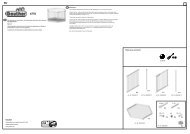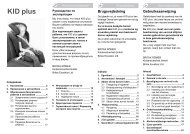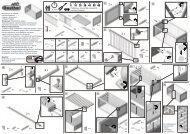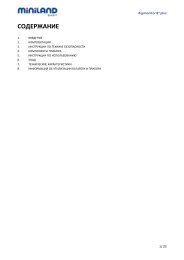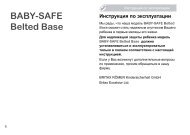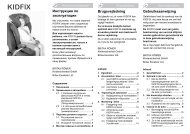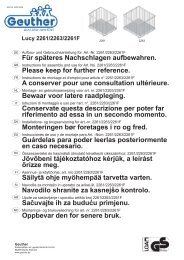Инструкция для видеоняни Summer Infant Baby ... - Видеоняня
Инструкция для видеоняни Summer Infant Baby ... - Видеоняня
Инструкция для видеоняни Summer Infant Baby ... - Видеоняня
You also want an ePaper? Increase the reach of your titles
YUMPU automatically turns print PDFs into web optimized ePapers that Google loves.
Цифровая видеоняня с цветным дисплеем 3,5 дюйма <strong>Baby</strong> Touch<br />
Артикул 02001U<br />
Поздравляем Вас с покупкой <strong>видеоняни</strong> <strong>Summer</strong>infant <strong>Baby</strong> Touch , разработанной с учетом новейших<br />
технологий.<br />
<strong>Инструкция</strong> по эксплуатации<br />
Обязательно прочитайте инструкцию по применению перед началом использования.<br />
ВНИМАНИЕ! Прибор не заменяет надлежащий контроль за детьми, имуществом или пожилыми людьми со<br />
стороны взрослых.<br />
Во время сборки, мелкие детали должны быть в недосягаемом <strong>для</strong> детей месте.<br />
Электрический кабель представляет опасность <strong>для</strong> ребенка!<br />
• Не допускайте запутывания проводов. Не размещайте Камеру в колыбели или в пределах досягаемости<br />
малыша. Используйте специальные Защитные зажимы (входят в комплект поставки) <strong>для</strong> фиксации проводов.<br />
• Никогда не используйте удлинители с Адаптерами переменного тока. Используйте только Адаптеры, входящие<br />
в комплект поставки.<br />
• Не касайтесь открытого штекера провода, когда Адаптер включен в розетку.<br />
• Удостоверьтесь в исправности прибора.<br />
• Не используйте прибор вблизи с источниками влажности.<br />
• Держите прибор вдали от источников тепла (плита, радиатор и т.п.)<br />
• Обеспечьте необходимую вентиляцию <strong>для</strong> всех частей <strong>видеоняни</strong>. Не размещайте прибор на диване, кровати<br />
и т.п., чтобы не нарушать вентиляцию.<br />
• <strong>Видеоняня</strong> использует общедоступные радиоканалы <strong>для</strong> передачи сигнала. Прибор может принимать сигналы<br />
от других аналогичных устройств, которые, в свою очередь, могут принимать сигналы Вашей <strong>видеоняни</strong>.<br />
• Данный продукт не является игрушкой. Не позволяйте детям играть с устройством.
ИСПОЛЬЗОВАНИЕ АККУМУЛЯТОРОВ И БАТАРЕЙ<br />
• Используйте только фирменные аккумуляторы, входящие в комплект, соблюдая полярность. Для замены<br />
аккумуляторов обращайтесь к производителю или официальному дилеру.<br />
• Не используйте новые и бывшие в употреблении аккумуляторы одновременно.<br />
• Не используйте одновременно щелочные батареи и аккумуляторы.<br />
• Перед установкой аккумулятора убедитесь, что контакты аккумуляторов и прибора чистые.<br />
• Используйте только рекомендуемые источники питания или аналогичные по размеру и напряжению.<br />
• Извлекайте батареи из прибора перед длительным хранением.<br />
• Не заряжайте щелочные батареи (не аккумуляторы).<br />
• Держите аккумуляторы и батареи вдали от детей.<br />
• ВНИМАНИЕ! В случае некорректной замены возможен взрыв!<br />
• Утилизируйте использованные аккумуляторы и батареи в соответствии с инструкцией.<br />
Утилизация продукта:<br />
Данный прибор не следует утилизировать совместно с другими бытовыми отходами. Чтобы избежать<br />
нанесения вреда окружающей среде или здоровью человека и внести вклад в рациональную переработку<br />
материальных ресурсов, корректно утилизируйте прибор.<br />
Характеристики:<br />
МОНИТОР<br />
A - Включение /выключение питания<br />
B - Прием/передача<br />
C - Включение /выключение Видео<br />
D - Громкость +/-<br />
E - Главное меню<br />
F - Стрелки <strong>для</strong> навигации ВВЕРХ/ВНИЗ<br />
G- Подтверждение выбора<br />
H - Стрелки <strong>для</strong> навигации ВЛЕВО/ВПРАВО<br />
I - Увеличение<br />
J - Меню камеры<br />
K - Яркость<br />
L - Микрофон<br />
M - Индикатор звуков – светится желтым, когда требуется подзарядка<br />
N - Разъем <strong>для</strong> адаптера<br />
O - Выход аудио/видео
КАМЕРА<br />
АКСЕССУАРЫ<br />
P - Портативный источник питания<br />
Q - Подставка <strong>для</strong> зарядки Монитора<br />
R - Аудио/видеокабель<br />
S - Аккумулятор<br />
T- Сетевой адаптер (2)<br />
U - Защитные зажимы (6)<br />
V - Дюбель <strong>для</strong> крепления к стене (1)<br />
W - Шуруп (1)<br />
Установка на столе или крепление к стене:<br />
Выберите место <strong>для</strong> Камеры, так чтобы обеспечить наилучший обзор кроватки ребенка. Вы можете расположить<br />
Камеру на ровной поверхности (например, на комоде, столе или полке) или прикрепить ее к стене. Не<br />
устанавливайте Камеру прямо в кроватке или в пределах непосредственной досягаемости ребенка. Также не<br />
следует устанавливать Камеру вблизи открытых окон и источников тепла; избегайте попадания на устройство<br />
прямого солнечного света. Обязательно проверьте работу Камеры, перед тем как крепить ее к стене.<br />
Крепление Камеры к стене:<br />
1) Просверлите в стене отверстие (сверло 5мм).<br />
2) Вставьте в отверстие дюбель (входит в комплект поставки) и аккуратно вбейте<br />
его молотком, пока его край не cравняется с краем отверстия.<br />
3) Вставьте шуруп в дюбель и закрутите, оставив снаружи конец длиной 6мм.<br />
4) Подключите Сетевой адаптер к соответствующему разъему Камеры.<br />
5) Повесьте Камеру на шуруп и убедитесь, что она надежно зафиксирована.<br />
6) Включите Сетевой адаптер в электрическую розетку.<br />
7) Зафиксируйте шнур на стене при помощи Защитных зажимов (входят в комплект<br />
поставки кол-во 6шт.)<br />
8) Поставьте переключатель, расположенный с боковой стороны Камеры, в положение<br />
ON (ВКЛ) – индикатор питания должен светиться зеленым, не мигая.
МОНИТОР<br />
Использование режимов аудио и видео:<br />
Шаг 1: Расположите Монитор в комнате, из которой Вы планируете наблюдать за ребенком (спальня, гостиная<br />
и т.п.). Подключите Сетевой адаптер к соответствующему разъему и включите в розетку.<br />
Шаг 2: Нажмите и удерживайте кнопку POWER в течение 4 секунд – должно появиться изображение или<br />
приветственная заставка.<br />
Шаг 3: Если вы хотите использовать устройство только в режиме аудио, отключите видео с помощью кнопки<br />
VIDEO ON/OFF на верхней панели монитора.<br />
Шаг 4: Чтобы полностью отключить монитор, нажмите и удерживайте кнопку POWER в течение 3 секунд.<br />
ЭКСПЛУАТАЦИЯ<br />
КАМЕРА<br />
Регулируйте перемещение камеры с помощью стрелок вверх/вниз (F) и вправо/влево (H). Если в помещение<br />
темно, камера автоматически переключается в режим ночного видения.<br />
ЯРКОСТЬ<br />
Выберите Brightness (K) в сенсорном меню монитора, <strong>для</strong> регулировки используйте стрелки вверх/вниз (F).<br />
УВЕЛИЧЕНИЕ<br />
Чтобы увеличить изображение, выберите Zoom (I) в сенсорном меню монитора. Изображение в центре<br />
экрана увеличится в два раза. Чтобы перейти в полноэкранный режим, нажмите Zoom out.<br />
ДОБАВЛЕНИЕ КАМЕРЫ<br />
Чтобы добавить камеру, выберите (add cam). Для входа в меню управления дополнительными<br />
камерами, нажмите Select (G). Несвязанные Camera (J) в сенсорном<br />
меню монитора. С помощью стрелок вверх/вниз выберите опцию добавления<br />
камеры между собой камеры выделяются серым, а связанные – черным. Привязка<br />
камеры к соседнему каналу осуществляется автоматически; если Вы хотите<br />
выбрать другую камеру, используйте стрелки влево/вправо (H), а затем подтвердите<br />
свой выбор, нажав Select (G). Значок камеры должен начать мигать. Нажмите<br />
и удерживайте кнопку Code на задней панели камеры – светодиод засветится<br />
зеленым, а на мониторе появится изображение.<br />
Примечание: С данной видеоняней можно использовать до 4-х камер. Артикул <strong>для</strong> заказа дополнительной<br />
камеры 28064.
ПРОСМОТР КАМЕРЫ<br />
Нажмите Camera (J),с помощью стрелок вверх/вниз (F) выберите опцию просмотра камеры (view cam) и<br />
нажмите Select (G).<br />
С помощью стрелок вверх/вниз (F) выберите камеру, которую вы хотите посмотреть и нажмите Select (G).<br />
УДАЛЕНИЕ КАМЕРЫ<br />
Нажмите Camera (J), выберите опцию удаления камеры (delete cam) и нажмите Select (G).<br />
С помощью стрелок влево/вправо (H) выберите камеру, которую вы хотите удалить и нажмите Select (G). Для<br />
выхода из меню нажмите Home (E).<br />
СКАНИРОВАНИЕ КАМЕР (Необходима покупка и установка дополнительных камер)<br />
Для сканирования всех доступных камер (с интервалом 8 секунд), нажмите Camera (J), с помощью стрелок<br />
вверх/вниз (F) выберите опцию сканирования и нажмите Select (G). Для прекращения сканирования нажмите<br />
Home (E).<br />
Двусторонняя связь (TALK BACK)<br />
Если Вы хотите обратиться к ребенку, нажмите клавишу Talk Back (B) на верхней панели блока родителя и<br />
говорите в микрофон (L), расположенный на передней панели.<br />
ТЕМПЕРАТУРА<br />
Текущая температура (в градусах Цельсия) в комнате ребенка отображается в правом верхнем углу экрана.<br />
При температуре 19 С и выше дисплей будет светиться синим; 18 С и ниже – красным.<br />
Проверка работы устройства после первой настройки<br />
Обязательно проверяйте работу Монитора перед первым использованием.<br />
Мы также рекомендуем периодически проверять сигнал приема Монитора. Следует учитывать, что качество<br />
изображения на Мониторе <strong>видеоняни</strong> <strong>Baby</strong> Touch будет отличаться от качества кабельного, спутникового<br />
или цифрового телевидения. Для проверки сигнала необходимо двое взрослых: один будет наблюдать за<br />
изображением на Мониторе, другой – регулировать расположение Камеры в детской. Качество изображения<br />
нередко можно улучшить, слегка изменив расположение Камеры, Монитора или обоих устройств вместе.<br />
Чтобы выбрать оптимальный угол обзора, можно положить в колыбель плюшевую игрушку или куклу, соответствующие<br />
по размерам ребенку. Отрегулируйте яркость картинки, выбрав опцию Brightness Adjustment на
передней панели монитора.<br />
Для проверки качества звука, попросите второго взрослого, находящегося около колыбели, произнести что-то<br />
обычным голосом или шепотом. При необходимости отрегулируйте громкость, выбрав соответствующую<br />
опцию (Adjust volume).<br />
Мобильный режим использования монитора (родительского блока)<br />
Для использования Монитора в мобильном режиме необходим 1 литий ионный аккумулятор 3,7В (входит в<br />
комплект поставки).<br />
Рекомендации:<br />
• Перед тем как использовать Монитор в мобильном режиме (питание от аккумулятора), зарядите аккумулятор<br />
в течение 12-16 часов.<br />
• Для зарядки аккумулятора подсоедините Сетевой адаптер большего размера к соответствующему разъему<br />
на Мониторе и включите адаптер в розетку.<br />
• Первая зарядка аккумулятора должна длиться 12-16 часов; в дальнейшем, <strong>для</strong> оптимальной работы аккумулятора,<br />
рекомендуется заряжать его в течение ночи, а днем использовать в устройстве.<br />
Примечание: Заряжайте аккумулятор, только когда индикатор покажет, что он разряжен. Слишком частая<br />
подзарядка без необходимости сократит срок службы аккумулятора.<br />
• Если аккумулятору требуется подзарядка, индикатор питания будет светиться желтым.<br />
• Сразу же удаляйте из Монитора аккумулятор с истекшим сроком службы.<br />
• Непригодный к использованию аккумулятор следует утилизировать.<br />
ЗАРЯДКА МОНИТОРА<br />
Монитор можно также зарядить, используя Базу <strong>для</strong> подзарядки.<br />
Для этого:<br />
1. Подсоедините Сетевой адаптер к разъему на задней панели Базы и включите его в розетку.<br />
2. Поставьте Монитор на Базу (Вы услышите отчетливый щелчок, если Монитор зафиксирован правильно).<br />
Если Монитор включен, индикатор зарядки начнет мигать, пока зарядка не будет окончена.<br />
Если Монитор выключен, на экране появится большое изображение заряжаемого аккумулятора (это значит,<br />
что начался процесс зарядки), а через 30 секунд экран вновь погаснет.
Установка аккумулятора<br />
Примечание: Выполняется только при замене аккумулятора.<br />
1. Откройте батарейный отсек на задней панели Монитора.<br />
2. Вставьте аккумулятор, соблюдая полярность. Закройте крышку отсека.<br />
1. Портативный источник питания <strong>для</strong> камеры<br />
2. Найдите крышку батарейного отсека на основании портативного контейнера <strong>для</strong> аккумулятора (рис. А).<br />
3. С помощью отвертки откройте крышку отсека.<br />
4. Вставьте 4 батареи типа AA (не входят в комплект поставки). Соблюдайте полярность.<br />
5. Прикрутите крышку отсека <strong>для</strong> батареи.<br />
6. Поместите камеру на портативный источник питания. Поворачивайте камеру по<br />
часовой стрелке, пока она не совпадет со стрелкой LOCK на контейнере <strong>для</strong> аккумулятора<br />
(рис. В).<br />
7. Включите камеру.<br />
Примечание: Портативный источник питания может обеспечить до 10 часов работы<br />
камеры. Рекомендуется использовать аккумуляторы (не входят в комплект поставки).<br />
8. Чтобы отключить камеру от портативного источника питания, поверните ее против часовой стрелки, до тех<br />
пор, пока стрелка на камере не совпадет со стрелкой UNLOCK на аккумуляторном контейнере.<br />
Установка и Эксплуатация<br />
СПЕЦИАЛЬНЫЕ ФУНКЦИИ:<br />
• Спящий режим Монитора. При работе от аккумулятора оэкран переходит в спящий режим <strong>для</strong> экономии<br />
энергии. Индикатор звуков продолжает работать в обычном режиме. Чтобы возобновить просмотр, нажмите<br />
Video On/Off. Функция недоступна при использовании Сетевого адаптера.<br />
• Индикатор звуков 6 уровней индикатора – в зависимости от того, какие звуки доносятся из детской. Так,<br />
если Ваш малыш «мирно болтает», будут гореть 1-2 светодиода. А если ребенок плачет, то несколько (в зависимости<br />
от интенсивности звука). Функция особенно полезна, если Вы находитесь в шумной комнате.<br />
• Быстрый просмотр/ Видео Вкл/Выкл. Функция включения видеорежима. Если вы хотите отключить видео,<br />
нажмите Quick View/Video On/Off повторно. Функция удобна <strong>для</strong> быстрого включения видео ночью.<br />
• Аудио/видео кабель Если Вы хотите просматривать изображение с камеры на экране телевизора, подсоедините<br />
кабель AV к разъемам Монитора и к соответствующим разъемам на телевизоре (ориентируйтесь по цвету).<br />
В одном из режимов входа аудио/видео (меню телевизора) Вы должны увидеть изображение с камеры.<br />
Примечание: Не забудьте включить Монитор и выбрать нужную Камеру, перед тем как подсоединять кабель.<br />
После подключения к телевизору меню управления Монитором станет неактивным.
УСТРАНЕНИЕ НЕИСПРАВНОСТЕЙ<br />
Отсутствует изображение или звук на Мониторе:<br />
• Убедитесь, что Монитор включен<br />
• Проверьте, подключены ли Сетевые адаптеры<br />
• Проверьте, в рабочем ли состоянии розетка<br />
• Убедитесь, что произошло соединение камеры и Монитора<br />
Звук есть, а изображение на Мониторе отсутствует:<br />
• Нажмите кнопку Quick View/Video On/Off <strong>для</strong> включения режима видео<br />
• Попробуйте отрегулировать яркость на Мониторе<br />
• Проверьте сигнал, перемещая Монитор и/или Камеру<br />
Есть изображение на Мониторе, но отсутствует звук:<br />
• Попробуйте увеличить громкость Монитора<br />
Нечеткое изображение:<br />
• Расположите Монитор ближе к Камере<br />
• Убедитесь, что поблизости нет других мониторов, беспроводных телефонов, раций и т.п.<br />
• Попробуйте настроить яркость Монитора.<br />
• Проверьте сигнал, перемещая Монитор и/или Камеру<br />
Звук «Фонит»<br />
• Увеличьте расстояние между Камерой и Монитором.
ЗАЯВЛЕНИЕ О СООТВЕТСТВИИ СТАНДАРТАМ EC<br />
С полной ответственностью заявляем, что цифровая видеоняня 02001U соответствует стандартам Европейского<br />
института стандартизации в области телекоммуникации ETSI EN 300 440-1, ETSI EN 300 440-2, ETSI EN<br />
301-489-1, ETSI EN 301 489-3 и EN60950-1, а также основным требованиям и положениям Директив 1995/5/<br />
EC и 2006/95/EC.<br />
Все условия Гарантии регулируются Законодательством РФ и действуют в рамках «Закона о защите прав<br />
потребителей».<br />
Гарантийный талон<br />
ГАРАНТИЯ 1 ГОД<br />
Дата продажи Серийный номер:_______________________________________________________________________________<br />
Печать магазина<br />
Сервисные центры <strong>Summer</strong>infant:<br />
г. Москва<br />
«Корсо-Сервис»<br />
Адрес: Банный проезд, д. 3<br />
Телефон: 8 (495) 925-00-03<br />
E-mail: info@samsungservice.ru<br />
г. Санкт-Петербург<br />
Прогресс-Сервис<br />
Адрес: Стачек пр-т, 41. м.Кировский Завод,<br />
Телефон: 8 (812) 325-36-57, 252-65-46<br />
Ремсервис-МТ<br />
Адрес: ул. Калинина, д. 13, м.Нарвская,<br />
Телефон: 8 (812) 786-03-19, 786-94-10<br />
г. Новосибирск<br />
Адрес: ул. Красина, д. 51<br />
Телефон: 8 (383) 279–40–90<br />
График работы: понедельник-пятница 09.00 — 18.00
г. Краснодар<br />
ООО «ТРАНССЕРВИС- Краснодар»<br />
Адрес: ул. Селезнева, д. 204, Телефон: 8 (861) 277-36-63<br />
г. Екатеринбург<br />
Адрес: ул. Энгельса 31, д. 5д, Телефон: 8 (343) 262–89–34<br />
Адрес: ул. Фрунзе, д. 63, Телефон: 8 (343) 257-41-96,<br />
Адрес: ул. Луначарского, д. 181, Телефон: 8 (343) 286-18-96<br />
г. Ростов-на-Дону<br />
СЦ «Элком». Адрес: пр. Буденновский, д.89<br />
Тел. 8 (863)269-49-15,269-52-15<br />
Режим работы: понедельник-пятница с 10.00 до 19.00<br />
г. Самара<br />
ООО «Видикон-Сервис». Адрес: Георгия Димитрова ул., д.117<br />
Тел. 8 (846) 952-16-00, 952-62-02<br />
Режим работы: понедельник-пятница с 9.00 до 19.00,<br />
Суббота с 10.00 до 16.00 без обеда<br />
Официальный дистрибутор <strong>Summer</strong>infant в России<br />
ООО «КИД ТРЕЙД», Тел: (495) 648-64-24<br />
123458 г. Москва, проезд № 607, д.30, офис. 406